Windows10でValorantRiotクライアントを再起動する方法
その他 / / July 15, 2022

Valorantは、PCゲーマーの間で非常に人気のあるFPSゲームです。 このゲームをプレイしているときに、Valorantゲームクライアントを再起動するように指示するエラーメッセージが表示される場合があります。 これは、ゲームをインストールして初めて起動しようとするときによくある問題です。 この記事では、Windows10でValorantRiotクライアントを再起動する方法を説明する完璧なガイドを紹介します。 だから、そうする方法を知るために読み続けてください。

コンテンツ
- Windows10でValorantRiotクライアントを再起動する方法
- 方法1:暴動クライアントを強制終了する
- 方法2:暴動クライアントプロセスを終了する
- 方法3:デバイスドライバーを更新する
- 方法4:ライアットゲームズのサポートに連絡する
Windows10でValorantRiotクライアントを再起動する方法
最高の5対5のファーストパーソンシューティング(FPS)PCゲームの1つは、Valorantです。 それはによって開発されました ライアットゲームズ. このゲームにはたくさんのマップとさまざまな銃があり、遊ぶのがとても楽しいです。 ただし、ゲームを初めて実行しているとき、またはゲームのアップデートを入手した場合は、Valorantゲームクライアントを再起動するときにエラーが発生する可能性があります。 Riot Clientは、ゲームをプレイするにはシステムを再起動する必要があると述べます。

ノート: ValorantゲームをPCにインストールする前に、ゲームをプレイするためのシステム要件を知っておく必要があります。 ガイドを読む 勇敢なラップトップの要件は何ですか?
方法1:暴動クライアントを強制終了する
あなたができる最も基本的なことは、アプリを閉じることです。 これは、ゲームの一時的なバグである可能性があります。 そのため、アプリを閉じてシステムを再起動すると、問題が解決する場合があります。 Windows10でRiotClientを強制終了する手順は次のとおりです。
1. ヒット Alt+F4キー 一緒にRiotクライアントを閉じます。
2. それで、 PCを再起動します.
3. PCを再起動した後、次のことができます 管理者としてValorantゲームを起動する.

また読む:Valorantのメモリロケーションエラーへの無効なアクセスを修正
方法2:暴動クライアントプロセスを終了する
Riotクライアントを再起動する別の方法は、タスクマネージャーから実行中のプロセスを終了し、PCを再起動することです。 以下は、RiotClientプロセスを終了する手順です。 プロセスを閉じた後、システムを再起動した後、Riotクライアントを再起動できます。 そのための手順は次のとおりです。
1. を押します Ctrl +Alt+削除キー 同時に。
2. 選択する タスクマネージャー オプション。
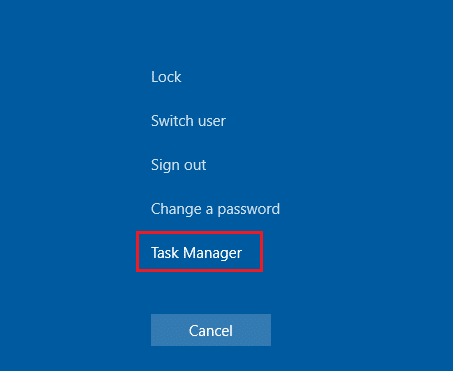
3. ここで、 プロセス タブ。
4. 次に、を右クリックします。 暴動クライアントプロセス.
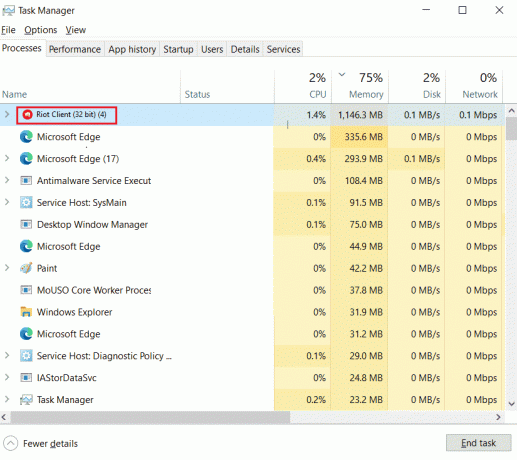
5. そして、 タスクを終了する オプション。
![[タスクの終了]を選択します](/f/d5ab2fc8ab54235d62f377569812a67f.png)
6. ついに、 PCを再起動します、次に管理者としてゲームを再起動します。
また読む:勇敢なFPSドロップを修正する方法
方法3:デバイスドライバーを更新する
PC上のRiotClientとの互換性の問題に直面している場合は、デバイスドライバーを更新することでこの問題を解決できます。 ドライバーの更新は、ドライバーのバグやエラーを修正するのに役立ちます。 ガイドに従ってください Windows10でデバイスドライバーを更新する.
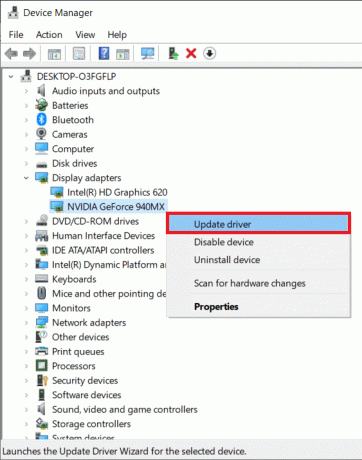
また読む:Windows10の不特定のエラーリーグオブレジェンドを修正
方法4:ライアットゲームズのサポートに連絡する
最後に、上記のいずれの方法でもライアットクライアントを再起動しない場合は、ライアットゲームズのサポートページにアクセスして、ゲームで直面している問題を修正できます。
1. 案内する ライアットゲームズサポートページ.
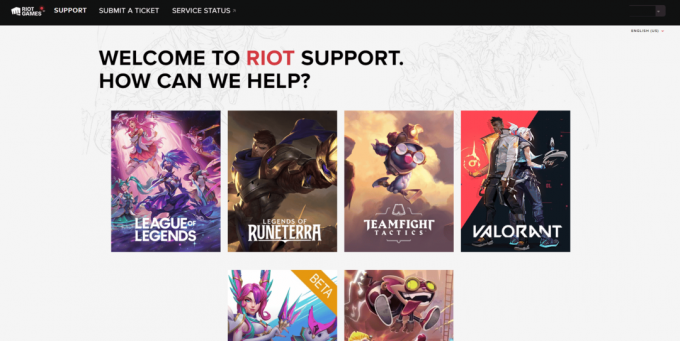
2. を選択 勇敢な ゲームとクリック チケットを提出する オプション。
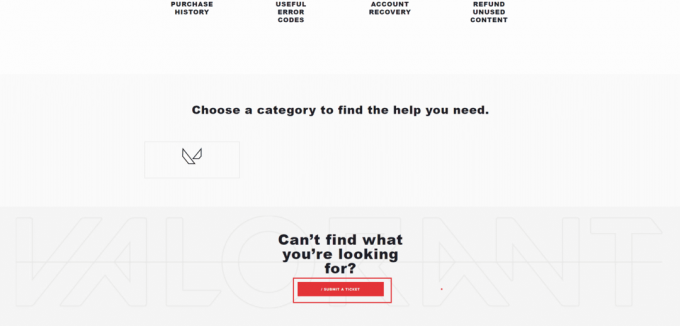
3. の中に 勇敢なサポート ページ、フォームに記入してください。

4. ここ、 リクエストタイプを選択してください ドロップダウンメニューから。

5. 入力します 必要な詳細 与えられた形で。

6. 最後に、をクリックします 参加する.

おすすめされた:
- Windows10で不和の画面共有が機能しない問題を修正
- Windows10のCallofDutyWarzoneDevエラー6635を修正
- Titanfall2でOriginオーバーレイが機能しない問題を修正
- Windows10のValorantVal43エラーを修正
この記事がお役に立てば幸いです。 Riotクライアントを再起動する方法 Valorantを起動します。 下記のコメント欄からお気軽にご質問やご提案をお寄せください。 また、次に学びたいことを教えてください。



